Windows'ta Sağ Tıklama Menüsünü El İle Düzenleme
Bir dosyaya en son sağ tıkladığımda, bağlam menüsünün(context menu) yüklenmesinin tam iki saniye sürmesi beni rahatsız etmişti . Niye ya? Bilgisayarıma o kadar çok farklı uygulama yüklemiştim ki, bunlardan birkaçı kendilerini otomatik olarak sağ tıklama bağlam menüsüne(context menu) ekledi !
Bazı programlar size bu seçeneğin içerik menünüze eklenmesini isteyip istemediğinizi sorarken bazıları istemez. Şimdi sağ tıklama menümde bunun ne kadar yararlı olacağını düşünerek muhtemelen birkaç kez evet dedim, ama hala hiç kullanmadığım çok şey var!
Dosyalar, klasörler ve masaüstü için sağ tıklama menüsünden(click menu) uygulamaları kaldırmanın bir yolunu arıyorsanız , bunu biraz kayıt defteri korsanlığı(registry hacking) ile kendiniz yapabilirsiniz . Kayıt defteriyle uğraşmak istemiyorsanız, sağ tıklama bağlam menüsünü(context menu) düzenlemek için ücretsiz yardımcı programlarla ilgili önceki gönderime bakın .
İlk önce, gülünç derecede uzun sağ tıklama(click menu) menüme bir göz atın :

Şimdi bu sadece çok uzun! Dreamweaver , Notepad , anti-virüs, Pinky basket , PKZIP , SmartFTP ve PowerISO var ! Vay(Whew) ! Peki menüyü daha yönetilebilir bir şeye nasıl özelleştirebiliriz?
İlk olarak, bir şeylerin ters gitmesi durumunda(case something) kayıt defterinizi yedeklediğinizden emin olun . Şimdi Başlat'a(Start) , ardından Çalıştır'a(Run) ve ardından REGEDIT yazarak kayıt defteri düzenleyicisini(registry editor) açın .
Dosyalar için Sağ Tıklama Menüsünü Düzenle
Dosyalar için bir sağ tıklama menüsü ve klasörler için başka bir menü vardır. Dosyalar için olana ulaşmak için bu kayıt defteri anahtarına gidin(registry key) :
HKEY_CLASSES_ROOT\*\shellex\ContextMenuHandlers\
Şimdi şöyle bir liste görmelisiniz:

ContextMenuHandlers altında listelenen tüm klasörler, Windows'ta(Windows) bir dosyaya sağ tıkladığınızda görünen uygulamalardır . Seçeneği kaldırmak için klasörü silebilir veya daha sonra geri getirmek istemeniz durumunda daha iyi olan klasörü devre dışı bırakabilirsiniz.
Bir uygulamayı, sol bölmedeki(left pane) klasöre tıklayarak ve ardından sağ bölmedeki anahtar değerine sağ tıklayıp " Değiştir " (Modify)seçeneğini seçerek(pane and choosing “) devre dışı bırakabilirsiniz .
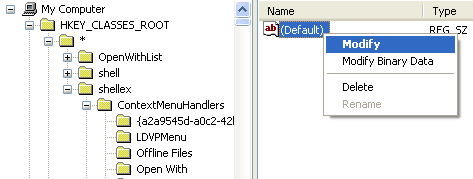
Tek yapmanız gereken, aşağıda gösterildiği gibi anahtar değerin önüne parantez ( – ) olmadan bir eksi işareti eklemek:(minus sign)

Tamam(Click OK) 'ı tıklayın , ardından en üstteki yenile düğmesini ve ardından dosyaya sağ tıklamayı deneyin! Program artık içerik menüsünden(context menu) kaldırılmış olmalıdır . Eksi işareti seçeneği(minus sign option) çalışmıyorsa , sağ tıklayıp (right-clicking and choosing) Sil(Delete) öğesini seçerek söz konusu program için tüm anahtarı silebilirsiniz .

Sağ tıklama bağlam menünüzde(context menu) bu tuşun altında görünmeyen fazladan öğeler olduğunu fark edebilirsiniz . Bunun nedeni, tüm menü öğelerinin tek bir yerde depolanmamasıdır. Bu konumlarda saklanan programlar için diğer menü öğelerini de bulabilirsiniz:
HKEY_CLASSES_ROOT\*\shell
HKEY_CLASSES_ROOT\AllFileSystemObjects\ShellEx\ContextMenuHandlers

Klasörler için Sağ Tıklama Menüsünü Düzenle
Klasörler için yukarıda gösterilen adımların aynısını da uygulayabilirsiniz; bu sadece farklı bir kayıt defteri yolu(registry path) . Klasörlere sağ tıklamak için menü seçeneklerini düzenlemek için buraya gidin:
HKEY_CLASSES_ROOT\Folder\shellex\ContextMenuHandlers\
HKEY_CLASSES_ROOT\Directory\shell
Biraz kaydırmanız gerekecek, ancak oraya vardığınızda şöyle görünmelidir:

Yine, ContextMenuHandlers altındaki klasörleri silebilir veya anahtarı düzenleyerek ve değerin önüne bir – koyarak bunları devre dışı bırakabilirsiniz. Bu kadar basit ve bir cazibe gibi çalışıyor!
Masaüstü için Sağ Tıklama Menüsünü Düzenle
Evet, Windows'taki masaüstü, (Windows)bağlam menüsü(context menu) için kayıt defterinde farklı bir konuma sahiptir . Neyse ki, yukarıda gösterdiğimiz yapıya sahip olduğundan, eşyaları nasıl çıkaracağınızı bulmakta herhangi bir sorun yaşamayacaksınız.
Çoğu program, masaüstü sağ tıklama menüsüne(right-click menu) hiçbir zaman hiçbir şey eklemez , bu nedenle bu kayıt defteri hackini(registry hack) sık sık kullanmazsınız . Masaüstü menü(desktop menu) öğelerinin konumu burada:
HKEY_CLASSES_ROOT\Directory\Background\shell
HKEY_CLASSES_ROOT\Directory\Background\shellex\ContextMenuHandlers

Masaüstü bağlam menüsündeki(desktop context menu) o can sıkıcı Gadget'lar (Gadgets) menü seçeneğinden(menu option) her zaman kurtulmak istediyseniz , şimdi yapabilirsiniz!
Ayrıca herhangi bir uygulamayı masaüstü sağ tıklama menüsüne oldukça kolay bir şekilde ekleyebilirsiniz. Kabuk(shell) anahtarına sağ tıklayın(Just right-click) ve Yeni(New) - Anahtar'ı(Key) seçin . Anahtarı, bağlam menüsünde(context menu) görünecek şekilde istediğiniz şekilde adlandırın . Örneğimde Paint(Paint) adında bir anahtar oluşturdum .
Şimdi yeni tuşa sağ tıklayın ve tekrar Yeni(New) - Anahtar'ı(Key) seçin . Bu sefer tuş komutunu(command) adlandırın . Şimdi sağ bölmedeki (right-pane and paste)Varsayılan(Default) değere çift tıklayın ve programınızın yoluna yapıştırın. Kayıt defteri girdilerim şöyle görünür:

Hemen masaüstüne gidebilir, sağ tıklayabilirsiniz ve programınız için yeni bir seçenek görmelisiniz!

Bunlar, Windows'taki üç farklı içerik menüsü (Windows)ve(context menus) bunları kayıt defterini kullanarak nasıl düzenleyebileceğinizdir. Herhangi bir sorunuz veya sorununuz varsa, bir yorum gönderin. Eğlence!
Related posts
Web Sitelerini Engellemek veya Yeniden Yönlendirmek için Windows Hosts Dosyasını Düzenleyin
Windows Başlat Menüsüne Kısayollar Nasıl Eklenir
Sağ Tıklama Menüsünde Sahiplik Al Girişi Nasıl Eklenir veya Kaldırılır
9 Quick Ways Windows and Mac'de bir Image Transparent yapmak için
Nasıl Edit GoPro Videos
Windows'ta Bir Bölümü Etkin Olarak Ayarlama veya İşaretleme
Projektör Windows veya Mac Bilgisayara Nasıl Bağlanır
Nasıl Record Skype Calls için Windows, Mac, iPhone and Android üzerinde
Bir Windows Bilgisayarını Uzaktan Kapatma veya Yeniden Başlatma
BIOS'a Erişin ve Herhangi Bir Windows Sürümü için Önyükleme Sırasını Değiştirin
Windows'de yanlışlıkla silinen dosyaları nasıl kurtarır
Windows'ta Ağ Sürücüsü Nasıl Eşlenir
IPTV Nedir ve Size Uygun mu?
Windows XP, 7, 8'de Masaüstü Simge Düzeninizi Nasıl Kaydedebilirsiniz?
Harici USB Aygıtı için Windows'ta Sürücü Harfini Değiştirin
Neden Artık Windows XP Kullanmamalısınız?
WebP Windows or Mac'te GIF'ye nasıl dönüştürülür?
Unutulan Windows Parolasını Kırmanın veya Sıfırlamanın 5 Yolu
Windows Movie Maker WMV Videosunu DVD'ye Nasıl Yazılır
Harici Sabit Disk Windows veya OS X'te Görünmüyor mu?
